
Агуулгын хүснэгт:
- Алхам 1: Power Fail дээр дахин ачаалахын тулд Bios -ийг засварлах
- Алхам 2: Скрипт бичих 1 -р хэсэг: Төлөвлөгөө гаргах
- Алхам 3: Скрипт бичих 2 -р хэсэг: Өөрийн скриптийг бий болгох, хувьсагчдыг хуваарилах
- Алхам 4: хоорондох тайлбар
- Алхам 5: Скрипт бичих 3 -р хэсэг: Хэрэв мэдэгдэл алдааг залруулах гэж үзвэл
- Алхам 6: хоорондох тайлбар
- Алхам 7: Алдааг засах
- Алхам 8: Скрипт бичих 4 -р хэсэг: Атрибутуудыг тохируулах
- Алхам 9: Скрипт бичих 5 -р хэсэг: Файл руу бичих
- Алхам 10: Скрипт бичих 5 -р хэсэг: Файлыг үзэхийн тулд нээх
- Алхам 11: Эхлэл дээр скриптийг ажиллуулах
- Алхам 12: Хөтөлбөрийг ажиллуулах
- Алхам 13: Код
- Зохиолч John Day [email protected].
- Public 2024-01-30 11:06.
- Хамгийн сүүлд өөрчлөгдсөн 2025-01-23 15:00.
Хамгийн сүүлчийн VBScript зааварчилгаа өгөхдөө би Xbox360 -ийг тоглуулахын тулд интернетээ хаах скрипт хэрхэн хийх талаар авч үзлээ. Өнөөдөр надад арай өөр асуудал байна. Миний компьютер санамсаргүй байдлаар унтарч байсан бөгөөд компьютер дахин ачаалагдах тоолонд би файл руу орохыг хүсч байна. Асуудал нь видео карт дээр байгаа юм шиг санагдаж байна, гэхдээ би үүнийг баталгаажуулахыг хүсч байна. Би компьютерээ үргэлж асаалттай байлгадаг боловч 24/7 хянах боломжгүй байдаг тул миний хамгийн хялбар шийдэл бол файлыг дахин асаах бүртээ цагийн тэмдэг бичих явдал юм. Энэ нь надад BSOD өгөх болгонд өгдөг тул унтрах үед нэвтрэх нь хэцүү байх болно. Энэ бол компьютерын алдаа юу болохыг олж мэдэх хүртэл энэ нь түр зуурынх учраас би бүртгэлд бичихгүй эсвэл үүнийг үйлчилгээ болгохгүй тул ачаалах үед эхлэх болно. Үүнийг унтрах бүрт дахин ачаалахын тулд био бичлэгийг засах шаардлагатай болно.
Алхам 1: Power Fail дээр дахин ачаалахын тулд Bios -ийг засварлах
Миний асуудал цахилгаан хангамжийн дутагдал, видео карттай холбоотой юу, эсвэл энэ нь юу болохыг би сайн мэдэхгүй байна. Гэхдээ компьютер ойр ойрхон дахин асдаг гэдгийг би мэднэ. Цахилгаан тасарсны дараа дахин ачаалах эсэхийг шалгахын тулд (IE: цахилгаан хангамж нь хүрэн өнгөтэй болно) Биосыг засварлахыг хүсч байна. Янз бүрийн био үйлдвэрлэгчид маш олон байдаг тул үүнийг хийх янз бүрийн аргыг био дэлгэцийн янз бүрийн хэсэгт жагсаахад хэтэрхий хэцүү байх болно, тиймээс би танд зөвхөн үндсэн ойлголтуудыг өгөх болно. Биос руу орохын тулд та ачаалах товчлуур дээр дарах хэрэгтэй болно. Ихэвчлэн "тохиргоонд орохын тулд Del дарна уу" эсвэл "F2" гэх мэт зүйлийг хэлэх болно. Янз бүрийн үйлдвэрлэгчид танд өөр өөр аргыг санал болгодог боловч энэ нь ихэвчлэн "F2" эсвэл "Del" товчлуур юм. Аль ч тохиолдолд үүнийг ажиглаж, цохихыг хэлж буй түлхүүрийг дарна уу. Одоо та ихэвчлэн саарал эсвэл цэнхэр өнгөтэй дэлгэц дээр гарч ирэх болно, гэхдээ энэ нь таны био хийцээс хамаарна. Та тэжээлийн тохиргооны сонголтыг хайж олох болно. Энэ нь AMIBIOS дэлгэцийн зураг дээрх шиг том цонхнууд дээр байх болно (toms -ийн тоног төхөөрөмжийн гарын авлагаас зээлсэн) эсвэл зарим тохиолдолд дэвшилтэт bios онцлог цонхонд байж болно. Ямар ч байсан та "ac/power loss -ийг сэргээх" тохиргоог хайж байна. Үүнийг өөр нэрээр нэрлэж болох ч энэ нь ойролцоо байх болно. Зүгээр л хайгаарай. Энэ нь ихэвчлэн гурван сонголттой байх болно (сүүлчийн төлөв, цахилгаан алдагдсаны дараа асаах, цахилгаан тасалсны дараа унтраах). Та цахилгаан тасарсны дараа асаахыг хүсч байна. Та тохиргоогоо хадгалаад биосоос гарахаа мартуузай. Одоо таны цахилгаан тасарсан эсвэл та машинаа салгавал цахилгаан эргэж ирмэгц дахин асах болно. Тийм ээ ххххх !!!!!!!!!!!!!!!!
Алхам 2: Скрипт бичих 1 -р хэсэг: Төлөвлөгөө гаргах
Бидний хийх ёстой хамгийн эхний зүйл бол төлөвлөгөө гаргах явдал юм. Бид скриптийг яг юу хийхийг хүсч байна вэ?) Цахилгаан тасарсан эсвэл BSOD гарч ирэхэд бид үүнийг дахин ачаалахыг хүсч байна. (БиосБ -ийг засварлах 1 -р алхамд анхаарал хандуулсан.) Дахин ачаалах үед бид дахин ачаалсан огноо, цагийг файлд бичихийг хүсч байна. C.) Бид энэ файлд өөрчлөлт оруулахыг хүсч байна. Хэрэв энэ нь нэгээс олон удаа дахин ачаалагдах юм бол бид хэзээ ч мэдэхгүй болно. D.) Бид алдааг засч залруулахыг хүсч байна, ингэснээр энэ нь эвдэрч гэмтэхгүй бөгөөд кодчилол муу байгаа тул бүх дахин ачаалалтаа авах ёстой. Үүнийг дахин ачаална гэсэн мессеж гарч ирэх болно. F.) Бид үүнийг бичсэн файлыг нээхийг хүсч байна, ингэснээр гарч ирэх зурвас дээр дарахад бүх дахин ачаалах жагсаалтыг харах боломжтой болно.
Алхам 3: Скрипт бичих 2 -р хэсэг: Өөрийн скриптийг бий болгох, хувьсагчдыг хуваарилах
За эхлээд юун түрүүнд текст документ үүсгээд түүнийгээ any_name.vbs гэж нэрлэ. Би shutdown_catcher.vbs ашигласан боловч та юу ч ашиглаж болно. Одоо vbs файлыг баруун товшиж засварлахыг дарна уу. Хэрэв та notepad ++ -г одоо ашиглаж байгаа бол үүнийг нээхэд тохиромжтой үе байх болно. За одоо бидний хийх ёстой хамгийн эхний зүйл бол хувьсагч үүсгэх явдал юм. Хувьсагчууд нь үндсэндээ зүгээр л нэг газар эзэмшигч байдаг тул бид бүхэл бүтэн багц зүйлийг олон удаа бичих шаардлагагүй болно. жишээ: бидэнд "хурдан хүрэн үнэг залхуу нохойн дээгүүр харайдаг" гэсэн өгүүлбэр бий. гэхдээ энэ нь манай кодод 20 удаа орсон байдаг. Бид өгүүлбэрийг бүхэлд нь 20 удаа бичиж эсвэл хувьсагч үүсгэж өгүүлбэрийг тэр хувьсагчид оноож өгч болно. Тиймээс энэ жишээн дээр strSentence хувьсагчийг үүсгээд дараа нь "хурдан хүрэн үнэг залхуу нохойн дээгүүр харайдаг" гэж зааж өгч болно. Одоо бидэнд хийх ёстой зүйл бол өгүүлбэр хэрэгтэй болгонд strSentence гэж бичих явдал бөгөөд "хурдан хүрэн үнэг залхуу нохойг буцааж үсэрдэг" гэж бичдэг бол үүнийг яаж хийх вэ: Хэрэв бид ижил төрлийн олон хувьсагчтай бол тавьж болно. тэдгээрийг нэг мөрөнд хувьсагчдыг таслалаар тусгаарлана. Хувьсагч үүсгэхийн тулд бид хувьсагчийн хэмжээг хэмжих гэж нэрлэдэг зүйлийг хийх хэрэгтэй. Үүнийг хийхийн тулд бид хувьсагчийн өмнө Dim гэж бичээд дараа нь хувьсагчийн угтварыг тавьдаг бөгөөд ингэснээр хувьсагч юуг илэрхийлж байгааг мэддэг болно. Жишээ нь тогтмол хувьсагчийн const хувьсагчийн хувьд obj string хувьсагчийн str юм.. Жагсаалт үргэлжилсээр байна. Эдгээр нь бидний энэ скриптэд ашиглагдах тул би тэдэнд жаахан тайлбарлах болно. мөр нь ихэвчлэн өгүүлбэр шиг текст юм. Объект нь ихэвчлэн файл эсвэл програм гэх мэт физик зүйл юм. мөн тогтмол гэдэг нь скриптийн туршид үргэлж ижил утгатай байх ёстой зүйл юм. ТАЙЛБАР: ХЭЗЭЭР МЭРГЭЛИЙГ ГАНЦААРАА ҮЗҮҮЛЭХЭЭР МЭРИЙГ СКИПИПТЭН ТАНИЛАХГҮЙ БАЙГАА. Тэд кодоо эргэн харахдаа хожим нь юу хийснээ санаж чадна. Би тэдгээрийг кодын талаар сэтгэгдэл бичихийн тулд ашиглах болно, ингэснээр та яагаад миний хийсэн замыг яаж хийснийг харж болно. БОЛОН ТЭДНИЙ ТЭМДЭГДЛИЙГ ХЭРЭГЖҮҮЛЭЖ БАЙГАА ДЭЭД БАЙНА. Бодит хэрэглээ: 'Энэ мөр нь таныг бүх хувьсагчдыг тодорхойлоход хүргэдэг. Үүнгүйгээр ямар ч тодорхойлогдоогүй хувьсагчийг объект болгон авч үзэх болно. Одоо бидэнд хэрэгтэй байгаа хавтас, файлд зориулж 5 хувьсагч үүсгэж, хүссэнээр нь нэрлэе, гэхдээ уг конвенц нь preNameDim objFiSyOb, objSysFold, objShell, objFile, objTextFile одоо бидэнд хэрэгтэй байна. директор, файл, файлын нэрийн хувьсагчдыг үүсгэхийн тулдDim strDir, strFile, strFileName </b> одоо хувьсагчдад утгыг оноож өг strDir бол бидний лавлах бөгөөд strDir = "C: / Catcher" доторх фолдерыг бид хүсч байна. текст баримт бичиг, түүний нэр strFile = "\ Shutdown_catcher.txt" 'strfile -ийн нэр учраас бид pop -д ашиглах файлын нэрийг авсан болно upsstrFileName = "Shutdown_catcher.txt" Бидэнд гурван сонголт байгаа файлд бид зөвхөн энэ кодын хавсралтуудыг ашиглах болно, гэхдээ бүгдийг нь мэдэхэд таатай байна. Const forReading = 1, forWriting = 2, ForAppending = 8 объект тул бид үүнийг дараа нь дуудах боломжтой болно objFiS -ийг тохируулна уу yOb = CreateObject ("Scripting. FileSystemObject")
Алхам 4: хоорондох тайлбар
Бид хувьсагчаа хэмжээсээр хэмжсэн бол одоо хийх ёстой зүйл бол тухайн хувьсагч бүрийг эргэн санах явдал юм. Энэ нь бидний бичиж буй хэмжээг багасгаад зогсохгүй алдаатай алдаанаас болж алдаа гаргахад хүргэдэг. Одоо техникийн хувьд бидний хийх ёстой зүйл бол дараах кодыг бичих явдал юм. Бид файлыг appendingSet objTextFile = objFiSyOb. OpenTextFile (strDir & strFile, ForAppending, True) 'шинэ мөрийг fileobjTextFile. компьютер "& date &" -ийг "& цагт" унтраана уу "файлыг IESet дээр нээнэ үү objShell = CreateObject (" WScript. Shell ") objShell.run (" Explorer "&" "& strDir &" / shutdown_catcher.txt ") Асуудал нь алдааг засахгүй бөгөөд файл байхгүй эсвэл хувьсагчийг оноож өгсөн гэх мэт энгийн алдаа нь скриптийг сүйрүүлэх болно.
Алхам 5: Скрипт бичих 3 -р хэсэг: Хэрэв мэдэгдэл алдааг залруулах гэж үзвэл
Алдааг залруулах хамгийн хялбар арга бол if/then илэрхийлэлийг ашиглах явдал юм. If/then мэдэгдлүүдийг үүрлэснээр та хийх ёстой зүйлсийн мөрийг үүсгэж болно. Хэрэв a ба b, c тохиолдвол үүнийг өөрөөр хий. Жишээ нь: хэрэв бид олохыг хүсвэл юу ч хийхийг хүсэхгүй байгаа бол бичихийг хүсч буй файл байгаа эсэхийг баталгаажуулахыг хүсч байна. Фолдер байгаа эсэхийг шалгахыг хүсч байна, хэрэв үүнийг үүсгэхгүй бол дараа нь фолдерыг олсны дараа файл байгаа эсэхийг шалгаарай, хэрэв үүнийг үүсгэхгүй бол эхнийх нь if дараа нь хоёр дахь нь үүрлэсэн бол жишээ юм. Бид үүнийг хийдэг: if if гэсэн мэдэгдэлд дөрвөн хэсэг байдаг, хэрэв энэ нь үнэн бол хэрэв энэ нь үнэн бол үүнийг өөрөөр хий, тэгэхгүй бол үүнийг хий, тэгвэл мэдэгдэл нь зохих ёсоор кодлогдсон байвал дуусна: Хэрэв ямар нэг зүйл = ямар нэг зүйл Дараа нь Хэрэв та өөр юу ч хийх ёстой Хэрэв та өөр аргументийг ашиглаж чадвал энэ нь тухайн хэсгийг дагаж, нөгөө хэсгийг нь үл тоомсорлох болно, гэхдээ хэрэв худал бол тэр үгийг алгасаад өөр рүү очно. Бид "if if" гэж тавьдаг, гэхдээ хэрэв if мэдэгдэлийг үүрлэсэн бол if илэрхийлэл бүрийг дуусгах ёстой. Энэ нь тэднийг хүүхдээс эцэг эх хүртэл нь дуусгах тул эхний "if if" нь эцэг эхийн доторх if хэллэгийг төгсгөдөг бол хоёр дахь нь if (эцэг эх) if илэрхийлэлийг төгсгөдөг. Гарч ирэхийн тулд бид зүгээр л Wscript. Echo (" Бид хувьсагчийн утгыг оруулахын тулд ") гэж хэлэхийг хүсч байна. Үүнийг амперсанд (&) тэмдгийг ашиглан тусгаарлагч болгон ашиглан гадна эсвэл давхар хашилтын дунд оруулна. Тиймээс скрипт үүнийг текст биш хувьсагч гэдгийг мэддэг.: Wscript. Echo ("Бла бла бла" & strDir & "бла бла бла" & strFilename & "бла бла бла.") Гаралт нь бла бла бла C: / Catcher бла бла бла shutdown_catcher.txt гэсэн гарч ирэх цонх байх болно. бла бла бла. Бодит хэрэглээ: 'хэрэв C; / хавтас байгаа бол objFiSyOb. FolderExists (strDir) Дараа нь хавтсыг тохируулах objSysFold = objFiSyOb. GetFolder (strDir)' өөрөөр бол өөр; c; / catcher objSysFoldb objSysFold = objSyBold CreateFolder (strDir) 'гэж бичээд файл болон фолдер байгаа эсэхийг шалгаарай Хэрэв objFiSyOb. FileExists (strDir & strFile) Дараа нь хэрэв c: / catcher Set ob jSysFold = objFiSyOb. GetFolder (strDir) 'ӨөрөөрElse'create text document shutdown_catcher.txt objFile = objFiSyOb. CreateTextFile (strDir & strFile)' -ийг тохируулаарай, дараа нь та хоёуланг нь Wscript. Echo үүсгэсэн гэсэн мессеж гарч ирнэ. нэртэй "& strDir &" ба "& strFilename &" нэртэй файлыг "& strDir & strFile &" лавлахад байрлуулсан болно.)) 'төгсгөлийг ifEE If If'end original if statementEnd If'now бол if if Бид фолдерыг аль хэдийн шалгасан бөгөөд үүнийг олж мэдсэн тул одоо fileIf objFiSyOb. FileExists (strDir & strFile) байгаа эсэхийг шалгаад дараа нь олдсон бол Set objSysFold = objFiSyOb. GetFolder (strDir) фолдерыг олж аваарай, эс тэгвээс "dj Set objFile = objFiSyOb" бичвэрийг үүсгэнэ үү. CreateTextFile (strDir & strFile) 'нь бид Wscript. Echo ("Бид" & strDir & "файлын фолдерт" & strFileName & "нэртэй файл үүсгэсэн) текст баримтыг үүсгэсэн гэсэн цонх гарч ирнэ.
Алхам 6: хоорондох тайлбар
Хэрэв та өмнөх алхамаас авсан кодыг анхааралтай ажиглавал үүрлэсэн болон ороогүй гэсэн мэдэгдлийг харах болно. Эхнийх нь үүрлэсэн мэдэгдэл юм. Энэ нь фолдер болон файлыг шалгадаг бөгөөд хэрэв олохгүй бол хоёуланг нь үүсгэдэг. Хоёр дахь нь зүгээр л файл хайх бөгөөд хэрэв олоогүй бол энэ нь зөвхөн файлыг үүсгэдэг. Яагаад хоёулаа хоёуланг нь хэлж болно. Хэрэв файлыг устгасан боловч хавтас устгаагүй бол яах вэ. Эхний if if нь фолдерыг олсон тул файл үүсгэх явцад шууд алгасах бөгөөд мэдэгдлийн нөгөө хэсгийг хэзээ ч идэвхжүүлэхгүй. Тиймээс, хэрэв та файл руу бичих гэж байгаа бол файл алга болсон тул алдаа гарах болно. Тиймээс хоёр дахь нь тэнд байснаар энэ асуудлыг шийддэг. Техникийн хувьд та үүрлэсэн мэдэгдлийг гаргаж авч болно, учир нь хэрэв энэ нь хоёр дахь мэдэгдэлтэй бараг адилхан боловч дараа нь танд ганцхан цонх гарч ирэх бөгөөд энэ нь тийм ч сайхан биш байх болно -мэдэгдлүүдийг оруулсан бол.
Алхам 7: Алдааг засах
Алдааны залруулгын ихэнх хэсгийг хийж дууссаны дараа бид файлд бичиж, гарч ирэх цонхнуудыг харуулахыг хүсч байна. Хэрэв бид хувьсагч дотор хадгалагдсан өмнөх объектын лавлагааг гаргахгүй бол зөвшөөрлийн алдаа гарах болно. Тиймээс бид хувьсагчдыг юу ч биш гэж тохируулах гэсэн жижиг кодыг оруулахыг хүсч байна. Үүнийг хараарай: set objFile = nothingset objSysFold = none out): Option ExplicitDim objFiSyOb, objSysFold, objShell, objFile, objTextFileDim strDir, strFile, strFileNamestrDir = "C: / Catcher" strFile = "\ Shutdown_catcher.txt" strFileName =. ForAppending = 8Set objFiSyOb = CreateObject ("Scripting. FileSystemObject") бол objFiSyOb. FolderExists (strDir) Дараа нь objSysFold = objFiSyOb. GetFolder (strDir) өөр тохиргоог objSyFyFyDOFFerDOFFDDF (obDFF) ObjSysFold = objFiSyOb. GetFolder (strDir) -г өөрөөр тохируулах objFile = objFiSyOb. CreateTextFile (strDir & strFile) Wscript. Echo ("Бид" & strDir & "нэртэй фолдер," & strFilename & "нэртэй файл үүсгэж байрлууллаа. "& strDir & strFile &" лавлах. ") Төгсгөл I fEnd IfIf objFiSyOb. FileExists (strDir & strFile) Дараа нь objSysFold = objFiSyOb. GetFolder (strDir) өөр багцыг тохируулна уу objFile = objFiSyOb. CreateTextFile (strDir & strFile) Wscript. Echo ("We have &" "& strDir &" файлын фолдер. ") Ifset төгсгөлийг objFile = nothingset objSysFold = юу ч биш
Алхам 8: Скрипт бичих 4 -р хэсэг: Атрибутуудыг тохируулах
Одоо бид файлын шинж чанаруудыг тохируулах хэрэгтэй бөгөөд ингэснээр бид үүнийг өөрчлөх боломжтой болно. Өмнө нь бид гурван тогтмол хувьсагчийг тохируулдаг байсан: forReading = 1forWriting = 2 forAppending = 8 for forReading гэж тохируулсан бол та үүнийг унших боломжтой боловч бичихгүй. Хэрэв та forWriting гэж тохируулсан бол програмыг ажиллуулах бүртээ одоо байгаа файлыг дарж бичих болно.. Хэрэв та үүнийг forAppending гэж тохируулсан бол скриптийг баримт бичигт гүйцэтгэх бүртээ шинэ мөр нэмж оруулах болно. Дахин ачаалах бүрт бүртгэлийг оруулахыг хүсч байгаа тул бид үүнийг нэмж бичихийг хүсэж байгаа тул бид forAppending -ийг ашигладаг.: Та атрибутуудыг тохируулахыг хүсч буй объектоо нэрлэх ёстой. Өмнөх алхмуудын ихэнх ажлыг аль хэдийн хийчихсэн байгаа тул энэ үед хувьсагчдыг эргэн санах хэрэгтэй. Бодит хэрэглээ: 'object to set = filesystemobject.action (директор+файлын нэр, шинж чанар, үнэн эсвэл худал) objTextFile = objFiSyOb. OpenTextFile (strDir & strFile, ForAppending, True)
Алхам 9: Скрипт бичих 5 -р хэсэг: Файл руу бичих
Файл бичих нь попап бичихтэй адил юм. Та зүгээр л: objTextFile. WriteLine ("Хэлэхийг хүссэн зүйлээ" & Мөр бичихийн тулд хувьсагчийг оруулна уу) Ганц ялгаа нь эхний хэсэг юм. Попап цонхонд: Wscript.echoin бичих мөрөнд оруулна уу: objTextFile. WriteLineA Тэгээд бичих мөрөнд та бичих мөрийг хаах ёстой бөгөөд ингэснээр бичихээ болих боломжтой бөгөөд үүнийг ашиглахын тулд: objTextFile. CloseActual Use: objTextFile. WriteLine ("Таны компьютер унтарсан" & огноог & "цагт") objTextFile.харин одоо та үүнийг файлд бичсэн гэж хэлэхийн тулд попап нэмж оруулаарай, тэгвэл тэр хүн ийм зүйл болсныг мэднэ. мөн тэд үүнийг хааж файлыг нээж ViewWscript. Echo ("Таны компьютер унтрах" & огноо & "цагт") & цаг)
Алхам 10: Скрипт бичих 5 -р хэсэг: Файлыг үзэхийн тулд нээх
Энэ үед хэн нэгэн попап дээр дарах хүртэл скрипт зогсох болно. Попап гарч ирсний дараа та файлыг нээх мөрийг тавьж болно. Алдааны залруулгыг ашиглах нь програмыг сайн ажиллуулахад тусална. Та vbscript дээр алдаа гаргахдаа vbscript дээр урьдчилан тодорхойлсон хувьсагч болох "err.number" гэсэн утгыг нэмдэг. Та үүнийг тодорхойлох шаардлагагүй бөгөөд дүрмийг зөрчөөгүй л бол бусад хувьсагчийн нэгэн адил үүнийг ашиглаж болно. Err.number хувьсагчид оноосон утга нь гарсан алдааны код юм. Одоо та vbscript мэдээллийн санд мэдэгдэж буй алдааны код бүрийг шалгаж, ийм зүйл болоогүй эсэхийг шалгаж болно. Err.number хувьсагч хоосон байгаа эсэхийг шалгах нь илүү хялбар юм. хоосон байвал ямар ч алдаа гараагүй болно. Үүнийг хийхийн тулд бид хувьсагч vbEmpty -тэй тэнцүү эсэхийг шалгана уу. Тиймээс бид скриптдээ if if гэсэн өөр хэллэгийг ашиглахыг хүсч байна. Алдаа гарсан эсэхийг шалгаж, файлыг нээхэд нээгээгүй байгаа эсэхийг шалгаарай, гэхдээ алдаа гарсан тохиолдолд алдааны дугаар бүхий зурвас гарч ирэх тул бид дибаг хийх боломжтой болно. Wscript бичнэ үү. Энэ нь скриптийг цуцлахыг хэлж байна. Энэ нь санах ойн алдагдал болон хүсээгүй процессуудыг ажиллуулахад тусалдаг. Хэрхэн ашигладаг: хэрэв err.number нь vbEmpty -тэй тэнцүү бол бүрхүүл үүсгээд дараа нь бүрхүүлээс програмыг ажиллуулаарай. errorIf err.number = vbEmpty бол хэрэв хэн ч бүрхүүл үүсгэхгүй бол Set objShell = CreateObject ("WScript. Shell") 'гэж бичээд Explorer -ийг ашиглан тэр бүрхүүлийн файлыг нээнэ үү. Энэ нь үнэндээ IE -д нээгдэх боловч objShell.run ("Explorer" & "" & strDir & "\ shutdown_catcher.txt") 'эс тэгвээс дугаар дугаартай мессеж гарч ирнэ өөр WScript.echo "VBScript алдаа:" & err.numberEnd 'төгсгөл scriptWscript.quit
Алхам 11: Эхлэл дээр скриптийг ажиллуулах
Эхлэх цэсэнд Startup гэж нэрлэгддэг файлын хавтас байдаг. Энэ фолдерт байрлуулсан бүх зүйл компьютер асмагц эхлэх болно. Скрипт файлыг эхлүүлэх фолдерт байрлуулснаар компьютерийг дахин асаах тоолондоо санаатай эсэхээс үл хамааран гүйцэтгэх болно. Би үүнийг зөвхөн оношлогооны хэрэгсэл болгон ашиглаж байгаа тул үүнийг эхлүүлэх үйлчилгээ болгох шаардлагагүй бөгөөд үүнийг эхлүүлэхийн тулд бүртгэлд оруулах шаардлагагүй тул энэ нь зүгээр байх болно. Компьютерээ зассаны дараа би файлыг эхлүүлэх хавтаснаас устгах боломжтой бөгөөд өөр цэвэрлэгээ хийх шаардлагагүй болно.
Алхам 12: Хөтөлбөрийг ажиллуулах
Та vbscript файлыг ажиллуулахад энэ нь одоо A болно.) C: / Catcher фолдер байгаа эсэхийг, үүсгээгүй эсэхийг шалгана уу. B:) Shutdown_catcher.txt файл байгаа эсэхийг шалгаарай.) Хэрэв энэ нь фолдер эсвэл файл үүсгэсэн эсвэл хоёуланг нь үүсгэсэн бол тэдгээрийг үүсгэсэн гэсэн мессеж гарч ирнэ (Анхаарна уу: үүнийг зөвхөн эхний ажиллуулахад л хийх ёстой, үүний дараа устгахгүй бол тэнд байх ёстой тул та энэ зурвасыг ганцхан удаа харах ёстой.. Энэ скриптийг хяналттай дахин ачаалах үед нэг удаа ажиллуулах нь зүйтэй бөгөөд ингэснээр та эдгээр попапуудыг алгасах боломжтой эсвэл үүсгэсэн файлыг алгасахгүй тул файлд юу ч бичихгүй байж магадгүй юм.) D:) Shutdown_Catcher.txt гэсэн текст баримт бичиг нь ийм цагт ийм компьютер ийм өдөр хаагдах болно гэж хэлдэг. Та кодыг бичсэн байдлаар харах болно. Одоо миний хийх зүйл бол зүгээр суугаад хүлээх явдал юм. Компьютер дахин асах тоолонд би түүний бүртгэлтэй байх болно. Дараа нь би бичлэгийг хянаж үзээд түүнд нийцэж байгаа эсэхийг шалгаж болно. Жишээлбэл, энэ нь хагас цаг тутамд дахин ачаалах эсвэл цаг тутамд 45 эсвэл дахин нэмэгдэх үед дахин ачаалах явдал юм. Энэ бол миний компьютерийг шалгаж байгаа цорын ганц арга биш юм. Надад температурыг шалгах зорилгоор харьцуулах програм ажиллаж байгаа тул унтрах үед ямар халуун байгааг, хүчдэлийг мэдэж байгаа тул цахилгаан хангамж тасарсан эсэхийг мэдэх болно. За энэ нь тусалсан гэж найдаж байна. Надад таалагддаг гэдгийг би мэднэ, магадгүй бусад хүмүүст ч таалагдах байх. Хэрэв танд асуулт байвал чөлөөтэй асуугаарай. Би тэр даруй тэдэнд хүрч чадахгүй байж магадгүй, гэхдээ жаахан хүлээвэл би танд хариулах болно. Миний өдөр/долоо хоног хэрхэн өнгөрөхөөс хамаарна.
Алхам 13: Код
Энэ бол бүх зөвлөмж, тайлбаргүйгээр бичигдсэн код юм. Const forReading = 1, forWriting = 2, ForAppending = 8Set objFiSyOb = CreateObject ("Scripting. FileSystemObject") Хэрэв objFiSyOb. FolderExists (strDir) бол Set objSysFold = objFiSyOb. GetFoler (Set) objFiSyOb. FileExists (strDir & strFile) Дараа нь objSysFold = objFiSyOb. GetFolder (strDir) өөр тохиргоог тавь objFile = objFiSyOb. CreateTextFile (strDir & strFile) Wscript. Echo ("Бид &" нэртэй файл үүсгэсэн. "& strFilename &" гэж бичээд "& strDir & strFile &" лавлахад байрлуулна. ") IfEnd IfIf бол objFiSyOb. FileExists (strDir & strFile) Дараа нь objSysFold = objFiSyOb. GetFolder (strDir) өөр тохиргоог хийх objFileF (objFiSyFile) strDir & strFile) Wscript. Echo ("Бидэнд байгаа "& strDir &" файлын фолдерт "& strFileName &" нэртэй файл үүсгэсэн.) Ifset төгсгөлийг objFile = nothingset objSysFold = nothingSet objTextFile = objFiSyOb. OpenTextFile (strDir & strFile, ForAppending, True) "& Date &" -ийг "& time" дээр унтраана уу objTextFile. CloseWscript. Echo ("Таны компьютер унтарна" & огноо & "үед" & цагт) Хэрэв err.number = vbEmpty бол Set objShell = CreateObject ("WScript. Shell ") objShell.run (" Explorer "&" "& strDir &" / shutdown_catcher.txt ") Өөр WScript.echo" VBScript алдаа: "& err.numberEnd IfWScript. Quit
Зөвлөмж болгож буй:
Аливаа төсөлд WiFi хяналтыг хэрхэн нэмэх вэ -- ESP32 эхлэгчдэд зориулсан гарын авлага: 5 алхам

Аливаа төсөлд WiFi хяналтыг хэрхэн нэмэх вэ || ESP32 эхлэгчдэд зориулсан гарын авлага: Энэхүү төсөлд ямар ч электроникийн төсөлд WiFi хяналтыг нэмэхийн тулд Arduino IDE -тэй ESP32 ашиглах нь хичнээн хялбар/хэцүү болохыг харуулах болно. Замдаа би ESP32 -ийг ашиглан энгийн WiFi сервер үүсгэх, хэрхэн бүтээхийг үзүүлэх болно
Тамил хэл дээр мултиметрийг хэрхэн ашиглах вэ - Эхлэгчдэд зориулсан гарын авлага - Эхлэгчдэд зориулсан мултиметр: 8 алхам

Тамил хэл дээр мултиметрийг хэрхэн ашиглах вэ | Эхлэгчдэд зориулсан гарын авлага | Эхлэгчдэд зориулсан мультиметр: Сайн байна уу найзуудаа, энэ хичээлээр би мультиметрийг бүх төрлийн электроникийн хэлхээнд 7 өөр үе шаттайгаар хэрхэн ашиглахыг тайлбарласан болно. Үүнд: 1) эвдрэлийг арилгах тоног төхөөрөмжийн тасралтгүй байдлыг шалгах тест 2) тогтмол гүйдлийг хэмжих 3) диод ба LED турших 4) хэмжих Рези
Хэрхэн хүүхэлдэйн кино хийх вэ - Эхлэгчдэд зориулсан гарын авлага: 5 алхам

Өөрийгөө хэрхэн хүүхэлдэйн кино хийх вэ - Эхлэгчдэд зориулсан гарын авлага: Та сонирхолтой, өвөрмөц бэлэг, бусад зүйлийг хийх боломжтой! Та зургийг ашиглан хүүхэлдэйн кино хийж, үүнийг олон нийтийн мэдээллийн хэрэгсэлд зориулж зураг болгон ашиглаж болно, та өөрийн футболкны загварыг хийх, зурагт хуудас ашиглах, аяган дээр хэвлэх, эсвэл хийц хийх боломжтой
Linkit Smart 7688 Duo Board - Эхлэгчдэд зориулсан гарын авлага: 5 алхам

Linkit Smart 7688 Duo Board | Эхлэгчдэд зориулсан гарын авлага: LinkIt Smart 7688 Duo нь MT7688 ба ATmega32u4 дээр суурилсан нээлттэй хөгжлийн самбар юм. Үүнийг arduino ашиглан програмчилж болох бөгөөд зэрэгцээ ажиллаж байгаа хүнд програмыг ашиглаж болно. Atmega хянагч нь Arduino програмчлал болон суулгагдсан линукс (O
CanSat - Эхлэгчдэд зориулсан гарын авлага: 6 алхам
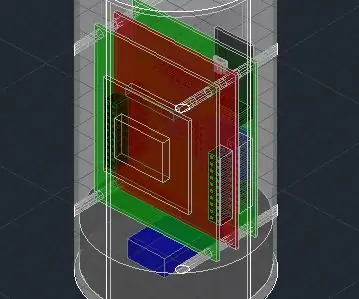
CanSat - Эхлэгчдэд зориулсан гарын авлага: Энэхүү зааварчилгааны гол зорилго нь CanSat -ийн хөгжлийн явцыг алхам алхамаар хуваалцах явдал юм. Гэхдээ эхлэхээс өмнө CanSat гэж юу болохыг, мөн гол функцууд нь юу болохыг, мөн боломжийг ашиглан бид одоо явж байгаагаа тодорхой хэлье
